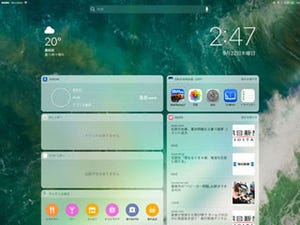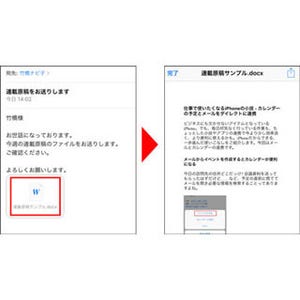他人に目的地への道順を教えることは、スマートフォン時代のいまもなかなか難しい。メールで伝えようとすると冗長になるうえ、相手が目印となる建物や看板を見落とす可能性があるし、地図アプリで表示するためのURLを送信してもアプリを操作できるとは限らない。昔ながらの「手書き地図」がいまも重宝される理由は、そこにあると言っていいだろう。
手書き地図といっても、いちから書くのは絵心が必要なうえに手間もかかるので、折衷案を使うといい。地図アプリで目的地付近を表示し、そこに道順を手書きするという方法だ。iOS 10には「マークアップ」と呼ばれる画像/PDF加工機能があるので、それを利用する。
手順はかんたん。まず、『マップ』や『Googleマップ』で出発地/到着地の両方が入った地図を表示し、そこでスリープボタンとホームボタンを同時押ししてスクリーンショットを作成しよう。次に『写真』アプリを起動してそのスクリーンショットを表示し、画面下にある編集ボタンをタップ、表示された画面の下部にある「[…]」ボタンをタップすると、「マークアップ」ボタンが現れる。これをタップすれば、画像(スクリーンショット)に自由な書き込みが可能になる。
マークアップには、8つの色で線を引く機能、一部を虫メガネ状に拡大する機能、テキストを入力/配置する機能が用意されている。手書きでは線が曲がってしまいがちだが、描いたあとに直線に直してくれる機能を使えば見た目をキレイに修正できる。
このようにして道順を書き込んだ地図(画像)は、メールに添付するなどして相手に送信すれればいい。スマートフォンに不慣れな人だから地図アプリのURLを伝えるだけでは不安、そんなときに活用するといいだろう。